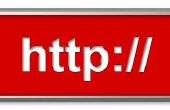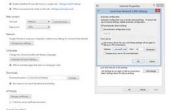Bookmark belangrijke Web-pagina's in Google Chrome 40,0 en toegang die met één klik wanneer u ze nodig hebt. Bladwijzer pagina's worden opgeslagen in een map en op de Bookmarks balk aan de bovenkant van de browser kunnen worden weergegeven. Hebt u een Google-account, u kunt zich aanmelden bij Chrome en sync uw referenties op verschillende computers en mobiele apparaten. Diverse Chrome extensies kunnen u labels en screenshots toevoegen aan uw bladwijzers, evenals het organiseren en delen met andere mensen.

Stap 1
Meld u aan bij Google Chrome met uw Google-account te synchroniseren bladwijzers op computers en mobiele apparaten. Klik op het Chrome Menu -knop en selecteer "instellingen" om de pagina Chrome-instellingen openen.

Stap 2
Klik op de knop "Aanmelden bij Chrome" in de sectie teken In om weer te geven in het dialoogvenster Aanmelden.

Stap 3
Typ uw e-mailadres en wachtwoord in de twee velden en klikt u op "Inloggen" aanmelden bij Chrome. Als u niet een Google-account hebt, maken door op de link "Maak een account" te klikken en de instructies te volgen.

Stap 4
Klik op de "OK, heb het" knop om het dialoogvenster te sluiten nadat u zich hebt aangemeld Chrome met uw Google-account. Alles--met inbegrip van extensies, geschiedenis, bladwijzers en wachtwoorden--wordt standaard gesynchroniseerd zodra u zich aanmeldt.

Stap 5
Bookmark een webpagina door in Chrome te openen, op het Chrome Menu -knop te klikken, "bladwijzers" selecteren en vervolgens te klikken op de "Bookmark deze pagina." Alternatief, druk op "Ctrl-D" om de geselecteerde pagina bookmark.

Stap 6
De naam van de bladwijzer wijzigen indien nodig. De map wijzigen als u niet wilt dat de bladwijzer in de Bookmarks balk aan de bovenkant van de browser worden weergegeven. Klik op de knop "gedaan" als de bladwijzer wilt opslaan. Om de bladwijzer te verwijderen, klikt u op de knop "verwijderen".

Stap 7
Bookmark van alle geopende tabbladen tegelijkertijd door rechtsklikken op een van de tabbladen en kiezen "Bookmark all tabs." Selecteer een map voor de bookmarks voordat u ze opslaat.

Stap 8
De Bookmarks balk weergeven door te klikken op de knop van de Chrome Menu , selecteren "bladwijzers" en vervolgens te klikken op "bladwijzerbalk weergeven". Uitwijkmogelijkheid, pers "Ctrl-Shift-B."